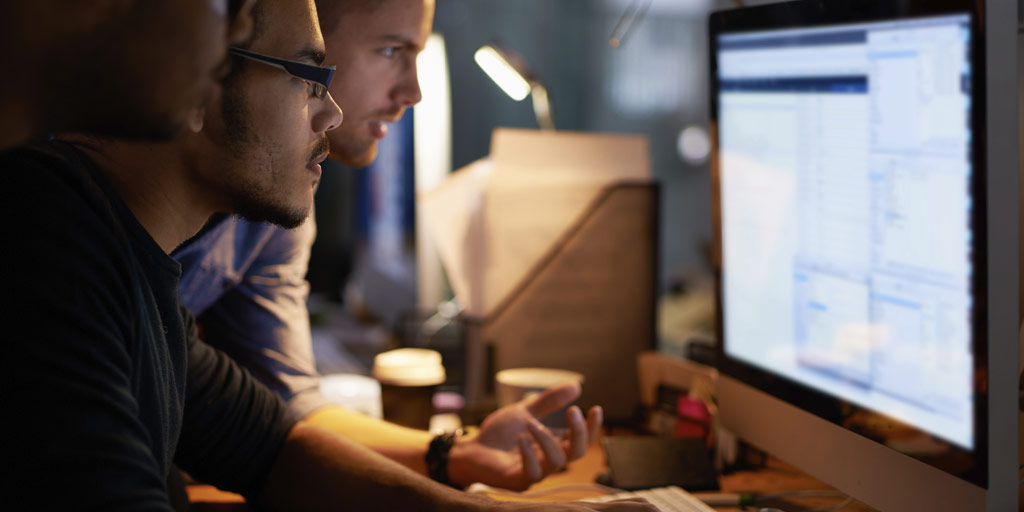6 Tips untuk Membersihkan Folder Komputer Anda – Kita semua telah menghabiskan berjam-jam mencari dokumen di komputer kita, mencoba sepuluh nama di bilah pencarian untuk menemukannya dan berusaha melakukan pembersihan besar-besaran dari desktop virtual kita. Dan kemudian menyerah setelah lima menit. Bayangkan berapa banyak waktu yang kita hilangkan seumur hidup untuk mencari file-file ini!
6 Tips untuk Membersihkan Folder Komputer Anda

zonecolibris – Agar proyek dapat bergerak maju, lebih baik memiliki pikiran yang jernih dan organisasi yang sempurna. Untuk kesejahteraan Anda sendiri dan hard drive Anda saatnya membersihkan. Tujuannya adalah untuk membuat peringkat file Anda dalam urutan prioritas dan memberi mereka nama yang membuatnya mudah ditemukan. Berikut adalah beberapa tips untuk membantu Anda.
Baca juga : Keterampilan Dasar Komputer: Definisi dan Contoh
1. Bersihkan desktop Anda
Albert Einstein pernah berkata, “Jika meja yang berantakan adalah tanda dari pikiran yang berantakan, lalu apa tanda meja yang kosong?” Jelas dia tidak punya masalah membersihkan desktop komputernya. Jadi, inilah tip pertama kami: adopsi metode Desktop Zero .
Konsepnya di sini adalah menginstal pintasan desktop untuk hal-hal penting, DAN ITULAH. Buat folder bernama “Arsip Desktop” untuk menyimpan semua file Anda dan hanya menyimpan tempat sampah. Letakkan hanya dokumen yang sedang Anda kerjakan hari itu di desktop komputer Anda. Setelah selesai, arsipkan di folder tersebut. Anda harus terbiasa dengan pengarsipan seiring berjalannya waktu alih-alih mengotori wallpaper Anda dengan sejuta file yang tidak pernah Anda lihat.
2. Prioritas pertama
Untuk menghindari keharusan mengobrak-abrik lima belas folder yang dibagi menjadi tiga puluh folder lain untuk menemukan dokumen, berhati-hatilah untuk tidak meningkatkan tingkat kepentingan dalam ikon “Arsip Desktop”. Jika Anda menggunakan komputer baik secara pribadi maupun profesional, siapkan hanya dua folder: satu dengan nama perusahaan Anda dan yang kedua dengan milik Anda . Simpan file Anda di dua folder prioritas tinggi ini, tanpa membuat lagi. Dengan cara ini Anda menjaga penyimpanan tingkat pertama sangat sederhana dan Anda tidak akan berkecil hati ketika Anda harus mengarsipkan dokumen baru di folder Anda.
3. Buat sistem untuk penamaan dokumen Anda
Tujuan Anda adalah untuk dapat menemukan semua dokumen Anda dengan mudah menggunakan bilah pencarian komputer. Untuk melakukan ini, beri mereka nama dengan elemen yang memungkinkan mereka untuk dengan mudah diidentifikasi: tanggal, nama proyek atau pemasok, jenis dokumen dan sebagainya. Anda membutuhkan sebuah sistem. Misalnya, untuk kutipan dari perusahaan Alpha yang diterima pada tanggal 4 Februari 2020, nama dokumen Anda bisa menjadi “04 02 2020 Alpha Quote”. Terserah Anda untuk mengembangkan sistem pribadi yang dapat Anda pertahankan!
4. Prioritaskan file Anda dengan judul
Di folder pro Anda, gunakan kode pendek sehingga file yang muncul pertama kali adalah yang paling sering Anda buka. Berikut cara melakukannya:
File dengan nama yang dimulai dengan “_” ditampilkan pertama kali di folder Anda: ini adalah file yang dapat Anda akses paling cepat. Jadi Anda dapat memutuskan untuk memberi nama dokumen yang sering Anda gunakan dengan cara ini: “_File name”.
File dengan nama yang dimulai dengan “@” ditampilkan kedua. Mereka yang Anda gunakan lebih sedikit dapat diberi label “@Nama file”.
Ikuti prosedur yang sama untuk file dengan prioritas lebih rendah: beri nama dimulai dengan angka: “1. nama file”, misalnya.
Jika Anda ingin membuat file mudah dikenali, tetapkan ikon berwarna atau gunakan fungsi “pin” .
5. Pilih alat yang mengatur secara otomatis
Anda juga dapat mengotomatiskan penyimpanan file dengan menggunakan alat berikut. Jika Anda memiliki Mac, Hazel berguna untuk menyimpan dokumen berdasarkan sistem Anda sendiri. Anda juga dapat menggunakan fitur asli Folder Cerdas . Menurut Apple, “Folder pintar secara otomatis mengumpulkan file berdasarkan jenis dan materi pelajaran dan langsung diperbarui saat Anda mengubah, menambah, dan menghapus file di Mac Anda.” Fitur ini berfungsi sebagai filter dan memungkinkan Anda menemukan folder dengan lebih mudah. Buat folder pintar seperti “In Progress” , “Pending” dan “Archive” , dan letakkan setiap file baru di sana, misalnya.
Bagi mereka yang memiliki PC, Anda dapat mencoba Fences, utilitas perangkat lunak berbayar yang memungkinkan Anda membuat catatan Post-It raksasa di desktop Anda dengan kategori utama yang ingin Anda lihat di sana. Secara default, alat ini memungkinkan perbedaan yang sangat jelas antara aplikasi, folder, dan dokumen. Sekali lagi, Anda dapat mengatur dan menyesuaikan organisasi Anda dan kemudian perangkat lunak akan secara otomatis menyortir dokumen Anda untuk Anda.
6. Bekerja online sebanyak mungkin
Idealnya Anda akan menerapkan tips yang disebutkan sebelumnya dengan menyimpan semua dokumen profesional Anda di jaringan perusahaan atau di drive . Anda kemudian dapat memeriksa folder Anda kapan saja, di mana saja. Ini juga memungkinkan Anda secara otomatis menyimpan pekerjaan Anda dan membaginya dengan orang lain.
Dengan tips ini, Anda akan dapat membersihkan web file dan folder yang berantakan di komputer Anda, dalam waktu singkat.